유튜브를 시청하다가 ‘좋아요’를 누르는 행위는 단순한 긍정적 표현을 넘어, 나만의 특별한 보물창고에 영상을 담아두는 것과 같습니다. 유튜브는 사용자가 좋아요를 누른 모든 영상을 한곳에 모아주는 ‘좋아요 표시한 동영상’이라는 전용 재생목록을 자동으로 생성해줍니다. 이 편리한 기능은 시간이 지날수록 수많은 영상으로 가득 차, 오히려 원하는 영상을 찾기 어려워지는 문제가 발생하기도 합니다. 이 글에서는 유튜브에서 좋아요 누른 영상 모아보는 방법은 물론, 좋아요 누른 동영상을 효율적으로 관리하는 노하우까지, 알아두면 정말 유용한 핵심 정보만 담아 안내해 드릴게요. 나만의 보물창고를 깔끔하게 정리하는 습관을 함께 만들어 보세요.
그렇다면 이 보물창고는 과연 어디에 숨겨져 있을까요? 지금부터 자세히 알려드릴게요.

좋아요 누른 동영상, 어디서 찾을 수 있나요?
유튜브에서 ‘좋아요’를 누르는 순간, 해당 영상은 나만의 맞춤 재생목록인 ‘좋아요 표시한 동영상’에 자동적으로 추가됩니다. 이 목록은 유튜브를 사용하는 모든 기기에서 쉽게 접근할 수 있어 언제든지 다시 보고 싶은 영상을 찾아볼 수 있습니다. 모바일 앱과 PC 웹사이트에서 이 보물창고를 여는 방법을 자세히 알려드릴게요. 복잡한 과정 없이 아주 간단하게 접근할 수 있답니다.
모바일 앱에서 찾는 방법
- 유튜브 앱을 실행한 뒤, 하단 메뉴에 있는 ‘나’ 또는 ‘보관함’ 탭을 선택하세요.
- 스크롤을 조금 내리면 재생목록 섹션이 보입니다.
- 여기서 ‘좋아요 표시한 동영상’이라는 재생목록을 찾아 누르면 끝!
PC 웹사이트에서 찾는 방법
- PC로 유튜브 웹사이트에 접속하세요.
- 왼쪽 메뉴 바에 있는 ‘보관함’을 클릭하세요.
- 보관함 페이지에서 ‘재생목록’ 섹션을 찾아보세요.
- ‘좋아요 표시한 동영상’이라는 제목의 목록을 클릭하면 바로 접속할 수 있습니다.
이 목록은 기본적으로 최근에 ‘좋아요’를 누른 동영상 순서대로 정렬되어 있어 편리합니다.
나만 보고 싶은 영상도 있지만, 때로는 친구와 공유하고 싶을 때도 있죠. 다음으로 ‘좋아요 표시한 동영상’의 공개 상태를 변경하는 방법에 대해 알아볼까요?
나만 볼 수 있게, 또는 모두와 함께
‘좋아요 표시한 동영상’ 재생목록은 기본적으로 비공개로 설정되어 있어 오직 나 자신만 볼 수 있는 특별한 공간입니다. 하지만 유튜브는 이 강력한 재생목록을 다른 사람들과 자유롭게 공유하거나 특정 목적에 따라 활용할 수 있도록 공개 상태를 변경하는 기능을 제공합니다. 예를 들어, 좋아하는 음악 플레이리스트를 친구들에게 공유하거나, 함께 봐야 할 교육용 영상을 모아둘 때 이 기능은 정말 유용합니다. 이제 내 취향을 세상과 나누는 방법을 알아볼까요?
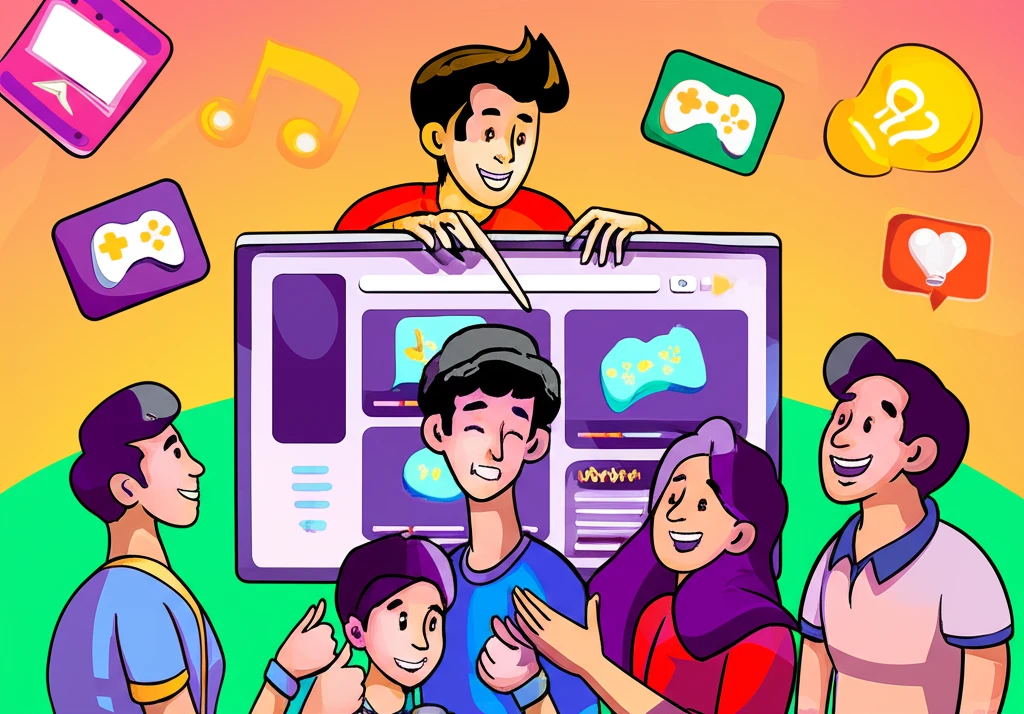
공개 상태 변경 방법
재생목록의 공개 상태를 변경하는 방법은 간단합니다. ‘좋아요 표시한 동영상’ 목록에 진입한 뒤, 재생목록 제목 옆의 ‘수정’ 또는 ‘점 3개’ 메뉴를 클릭하면 됩니다. 이곳에서 ‘공개 상태’ 옵션을 찾아 원하는 상태를 선택할 수 있어요.
| 공개 상태 | 설명 | 주요 활용 예시 |
|---|---|---|
| 비공개 | 나 자신만 이 목록을 볼 수 있습니다. | 개인적인 기록용, 혼자만의 플레이리스트 |
| 일부 공개 | 링크를 가진 사람만 이 목록을 볼 수 있습니다. | 특정 친구나 가족과 공유 |
| 전체 공개 | 누구나 이 목록을 검색하고 볼 수 있습니다. | 좋아하는 콘텐츠를 세상과 공유 |
유튜브는 사용자가 자신의 취향을 자유롭게 기록하고, 필요에 따라 공유할 수 있는 강력한 도구를 제공합니다. 나만의 보물창고를 개인적으로 간직할 수도, 세상과 나눌 수도 있죠.
나만의 유튜브 재생목록, 지금 바로 만들어 보세요!
좋아하는 영상들을 테마별로 정리하여 나만의 특별한 재생목록을 만들고, 친구들에게 공유해보는 건 어떨까요?
좋아요 기능은 편리하지만, 가끔 목록이 보이지 않는 등 예상치 못한 문제가 발생할 수도 있습니다. 당황하지 마세요! 몇 가지 간단한 해결책이 있답니다. 여러분은 좋아요 목록이 갑자기 사라진 경험이 있으신가요?
목록이 보이지 않을 때, 이렇게 해결해 보세요
간혹 ‘좋아요 표시한 동영상’ 목록이 보이지 않거나 비어 있는 것처럼 느껴질 때가 있습니다. 열심히 좋아요를 눌러 모아둔 영상들이 사라진 것 같아 당황스러울 수 있는데요, 대부분은 몇 가지 간단한 이유 때문입니다. 이럴 때 복잡한 절차 없이 해결할 수 있는 몇 가지 팁을 알려드릴게요. 아래 항목들을 순서대로 확인해 보시면 대부분의 문제가 해결될 거예요.
문제 해결을 위한 체크리스트
- 로그인 계정 확인: 유튜브에 로그인된 계정이 올바른지 가장 먼저 확인해야 합니다. 여러 계정을 사용하는 경우, 좋아요를 눌렀던 계정과 현재 접속 중인 계정이 다를 수 있습니다. 프로필 아이콘을 눌러 계정을 전환해 보세요.
- 동영상 삭제 여부: 좋아요를 눌렀던 동영상이 업로더에 의해 삭제되었을 가능성도 있습니다. 이 경우 안타깝게도 목록에서도 자동으로 사라지게 됩니다.
- 연결 상태 점검 및 재시작: 네트워크 환경이 불안정하거나 앱에 일시적인 오류가 발생했을 수 있습니다. 인터넷 연결 상태를 점검하고, 유튜브 앱을 완전히 종료했다가 다시 시작하는 것만으로도 문제가 해결되는 경우가 많습니다.
유튜브의 ‘좋아요 표시한 동영상’ 기능은 단순히 영상을 저장하는 것을 넘어, 시청 기록을 간편하게 관리하고 개인의 취향을 담은 맞춤형 재생목록을 만드는 데 아주 유용한 도구입니다. 이 기능을 제대로 활용하면 복잡한 폴더 정리 없이도 내가 좋아했던 영상을 언제든지 쉽게 다시 찾아볼 수 있습니다.
좋아요는 모바일과 PC에서 모두 손쉽게 접근할 수 있으며, 공개 상태를 자유롭게 조절하여 개인적인 용도로 사용하거나 다른 사람들과 공유하는 즐거움도 누릴 수 있습니다. 이처럼 편리한 기능에 대해 자주 궁금해하는 질문들을 모아봤습니다. 마지막으로 궁금증을 해결하고 가세요!
자주 궁금해하는 질문들
유튜브에서 좋아요 누른 영상을 모아보는 방법에 대해 궁금한 점이 또 있으신가요? 많은 분들이 공통적으로 궁금해하는 질문 몇 가지를 모아봤습니다. 아래 내용을 통해 좋아요 기능과 관련된 유용한 팁을 더 얻어가세요!
-
Q. 좋아요 목록의 동영상을 순서대로 정렬할 수 있나요?
A. 네, 물론입니다. PC나 모바일에서 ‘좋아요 표시한 동영상’ 목록에 진입한 뒤 정렬 옵션을 클릭하면 ‘가장 최근에 추가한 동영상’, ‘가장 오래된 동영상’, ‘업로더별’ 등 다양한 기준으로 정렬하여 원하는 영상을 더 빠르게 찾을 수 있습니다.
-
Q. 좋아요를 누른 영상에 다시 좋아요를 누르면 어떻게 되나요?
A. 한 번 좋아요를 누른 영상에 다시 ‘좋아요’ 버튼을 누르면 ‘좋아요’가 취소되면서 목록에서도 자동으로 삭제됩니다. 실수로 다시 누르지 않도록 주의해야겠죠?
-
Q. ‘좋아요 표시한 동영상’ 재생목록의 저장 용량에 제한이 있나요?
A. 유튜브는 좋아요를 누른 동영상 수에 대한 공식적인 제한을 두고 있지 않습니다. 사실상 무제한으로 동영상을 저장할 수 있으니, 부담 없이 마음껏 좋아요를 누르세요!
